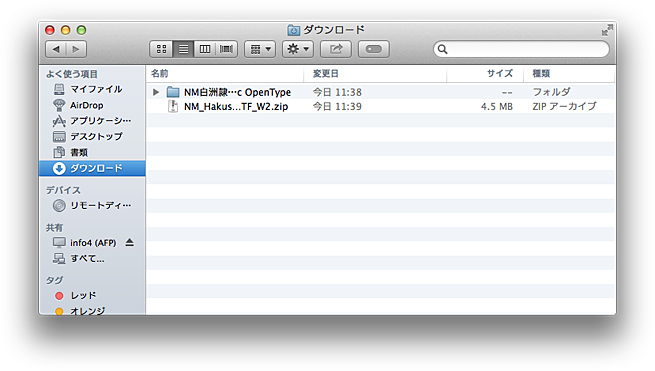ダウンロードと解凍の手順
Windowsの場合
(1) 商品をダウンロードします。「ダウンロードURLのご案内」メールに記載されているダウンロード用URLをクリックします。
(2) Webサイトが開き、ダウンロード画面が表示されます。
(3) 保存確認の画面が表示された場合は、必ず「保存」を選択します。
※ここでの説明はInternet Explorer 9の表記・画面になっています。

(4) 購入した商品をzipファイルでダウンロードします。
(5) デフォルトのダウンロード先は、「お気に入り」の「ダウンロード」フォルダに保存されます。
(6) zipファイルを解凍します。ダウンロードされたzipファイルを右クリックし、「すべて展開」をクリックします。
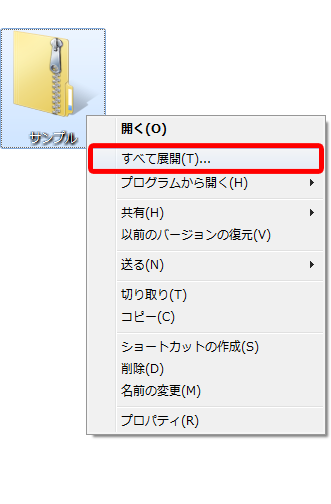
(7) 新しく別のウィンドウが表示され、ファイルを保存する場所が表示されます。
(8) 保存場所を確認し、「展開」ボタンをクリックします。
※保存場所を変更したい場合は「参照」ボタンをクリックし、保存したいフォルダを選択します。
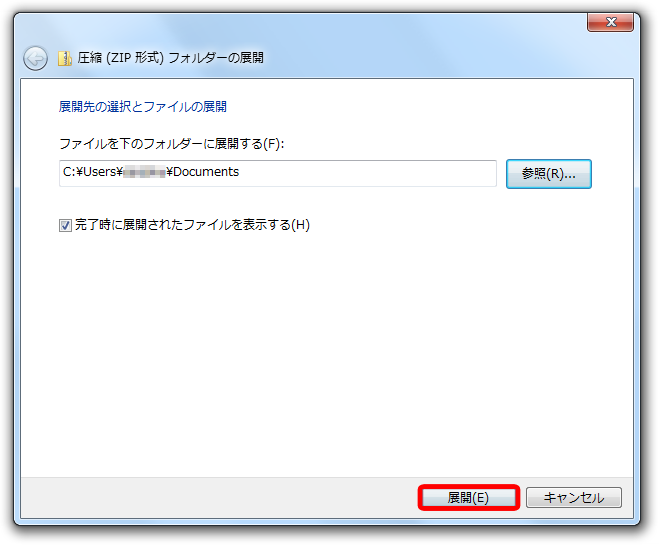
(9) 表示された一覧からお好みの場所をクリックし、「OK」ボタンをクリックします。
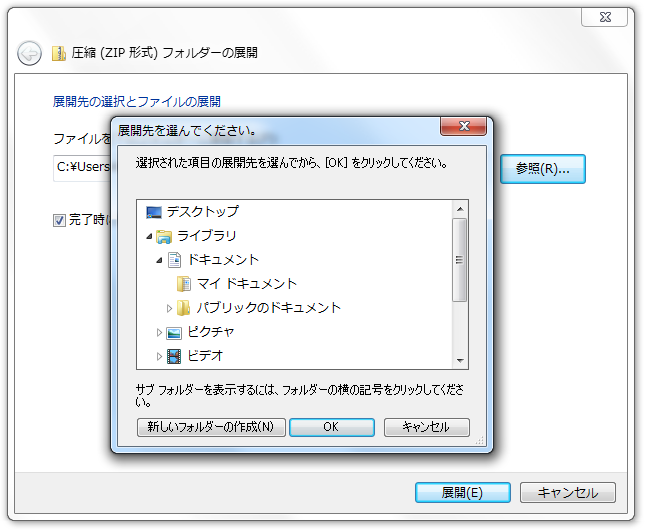
(10) 「展開」ボタンをクリックすると、ファイル名と同じ名前で新しいフォルダが作成され、
そのフォルダ内に購入したファイル(FWB/PNG/JPEG/TTC/TTF/OTF/MP3)が保存されます。
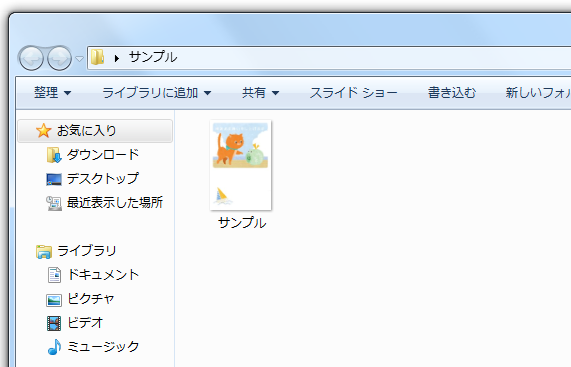
Macの場合
※画像はMac OSX10.8です。
(1) 商品をダウンロードします。「ダウンロードURLのご案内」メールに記載されているダウンロード用URLをクリックします。
(2) Webサイトが開き、ダウンロード画面が表示されます。
(3) 保存確認の画面が表示された場合は、必ず「保存」を選択します。
(4) 購入した商品をzipファイルでダウンロードします。
(5) デフォルトのダウンロード先は、「ダウンロード」フォルダに保存されます。
※「ダウンロード」フォルダの確認方法
・Dockに「ダウンロード」フォルダが表示されている場合はクリックし[Finderに表示]をクリックします。
・Finderから開く場合は[ファイル]メニューの[新規Finderウインドウ]を選択し、開いたウインドウの[ダウンロード]をクリックします。(ウインドウの表示は設定により異なります)
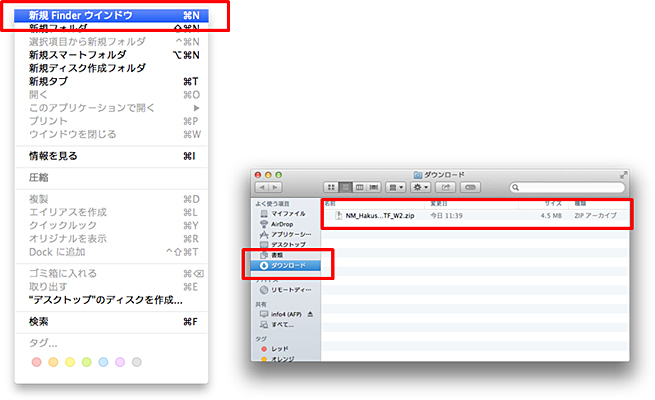
(6) ダウンロードした該当ファイルをダブルクリック(または右クリック[アーカイブユーティリティ]を選択)します。
ダウンロードされたファイルと同じ場所に解凍され、フォルダが表示されます。